沒有人会想要因为电影大小而刪除喜爱的电影。电影太大占内存是不是很烦恼?如何利用 Movavi 压缩影片任何損失,也就是不会对品质造成影响。这款Movavi Video Converter,使用简单,而且功能强大,下面小编为大家讲解如何利用 Movavi 压缩影片,继续往下看吧。
1 加入要转换的文件
打开Movavi Video Converter,接着到Video Converter介面中的[添加媒体]>[添加视频]。选择要压缩的视频影片。您可以一次转换一个档案,也能以批次同时处理多个文件。
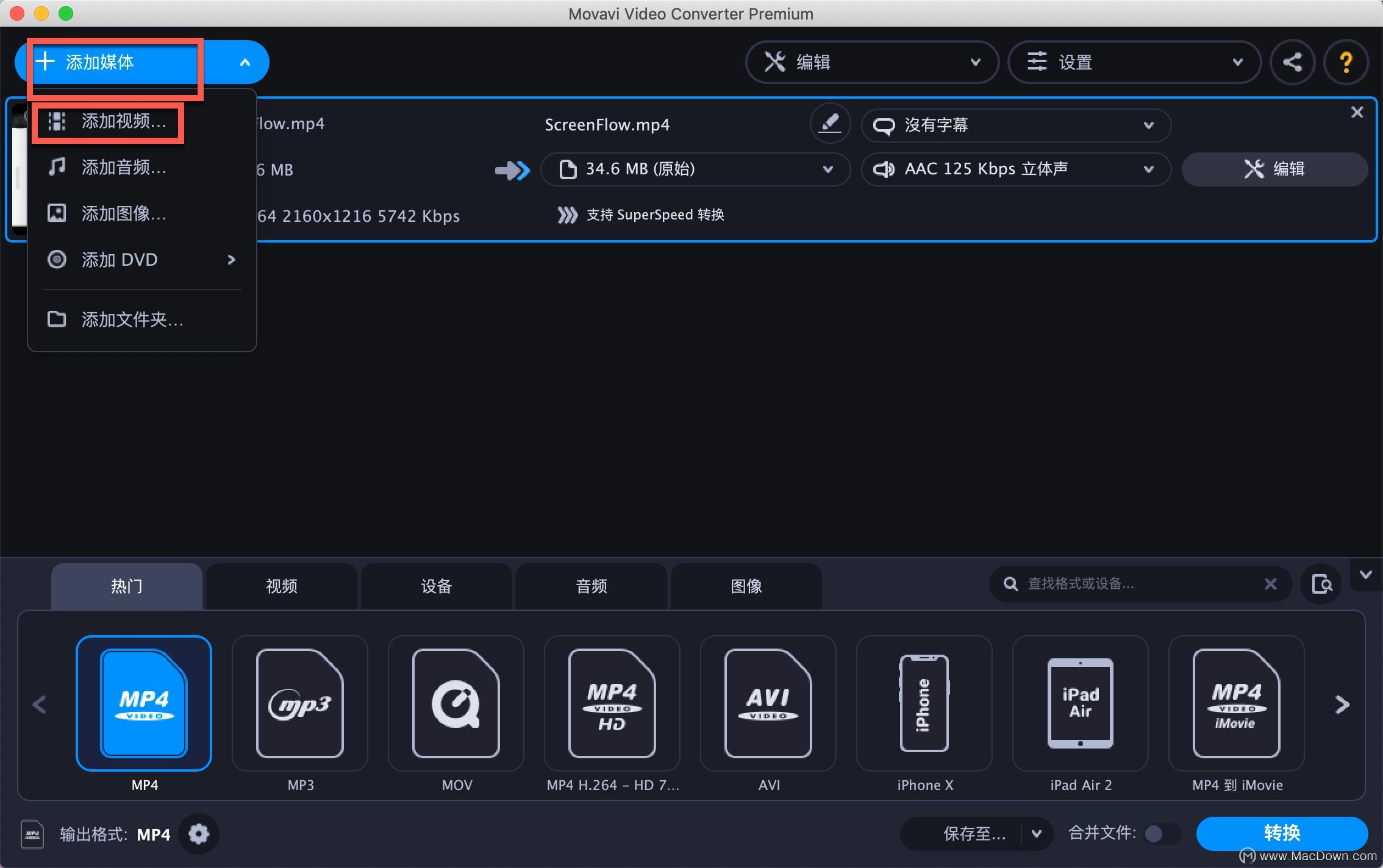
2 选择格式和设定
在输出格式区域中,设定根据您的需求MP4或其他,你会在[视频> MP4]下方找到MP4预设值。在这里,您可以选择惯用位元速率的预设值,不过请记住,位元速率越高,品质也就越好,而文件也会占用较多空间。
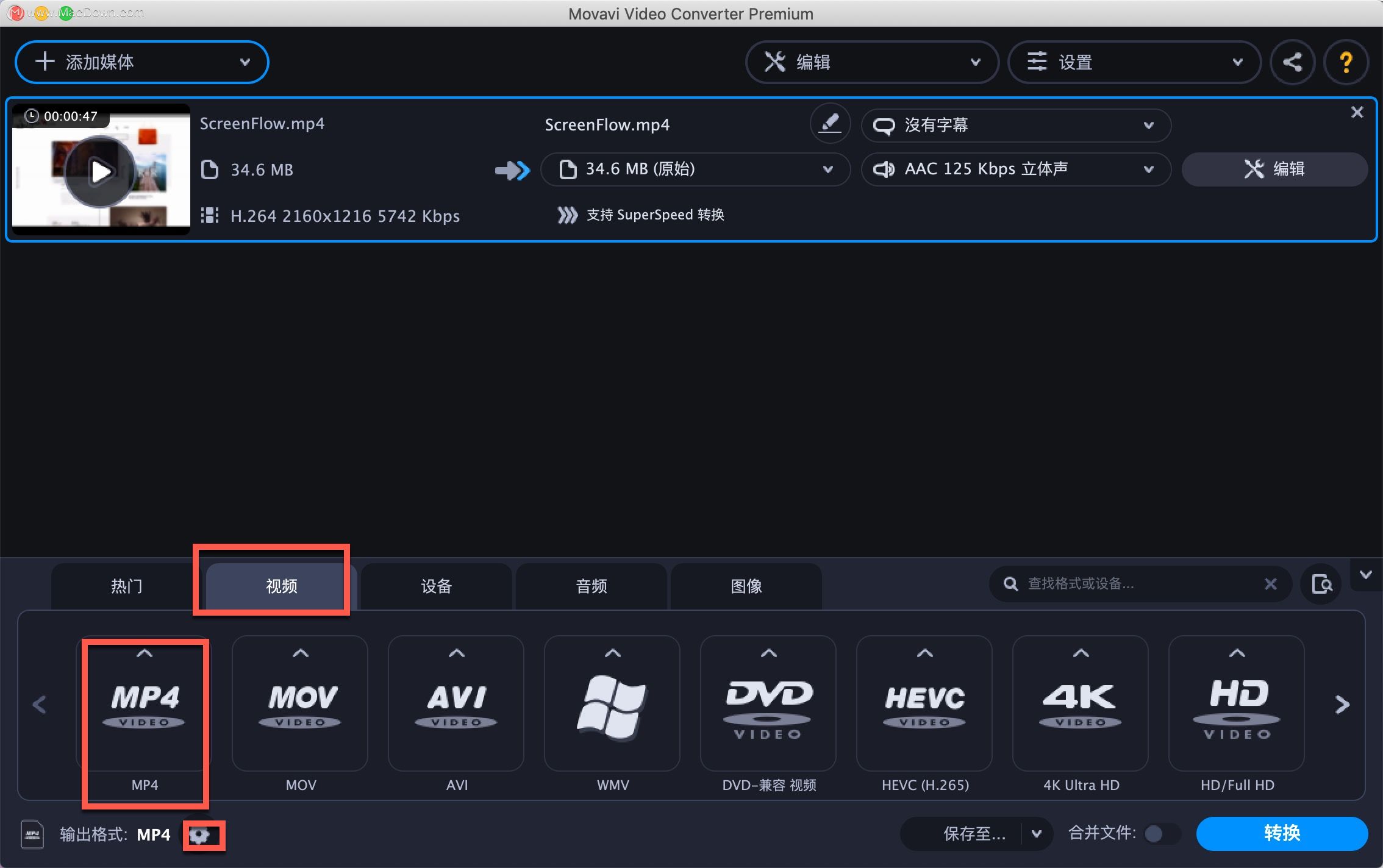
另外,也可以按一下齿轮图示以更改参数值,如取样率和位元速率。
3. 返回页面,然后按一下展示在輸出资讯中的大小值。程式随即会开放新对话框。將 [文件大小] 滑动到所需的輸出檔案大小和位元速率。您可以按一下 [转换范例] 按鈕,查看一小部分文件在转换后的状态。
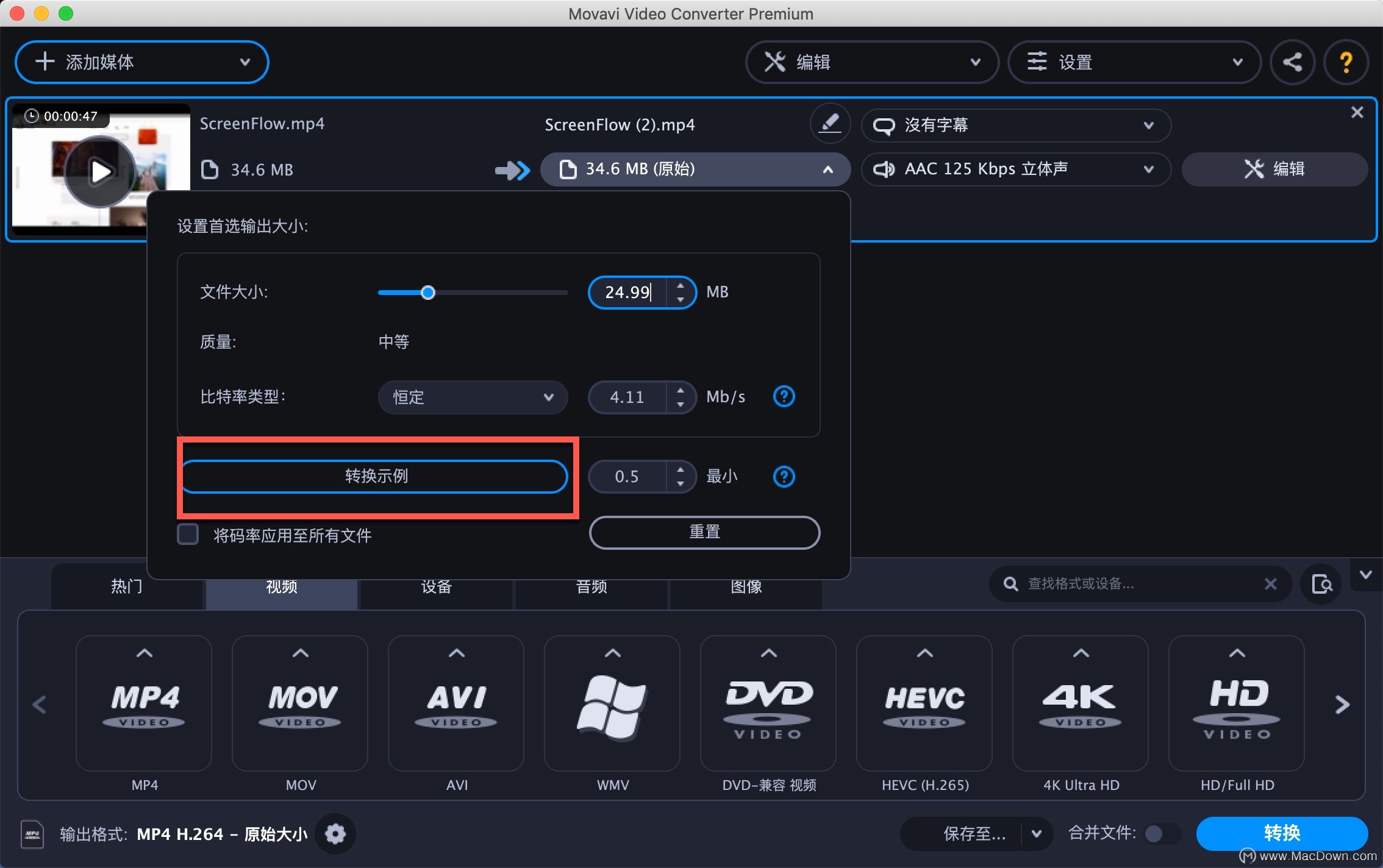
3 转换及保存文件
选择输出档案的储存资料夹:您可以在[保存至]栏位中选择与原始档案相同的资料夹,也可以按一下资料夹图示来指定全然不同的位置。
准备就绪后,只要按一下[转换]来启动程序即可。
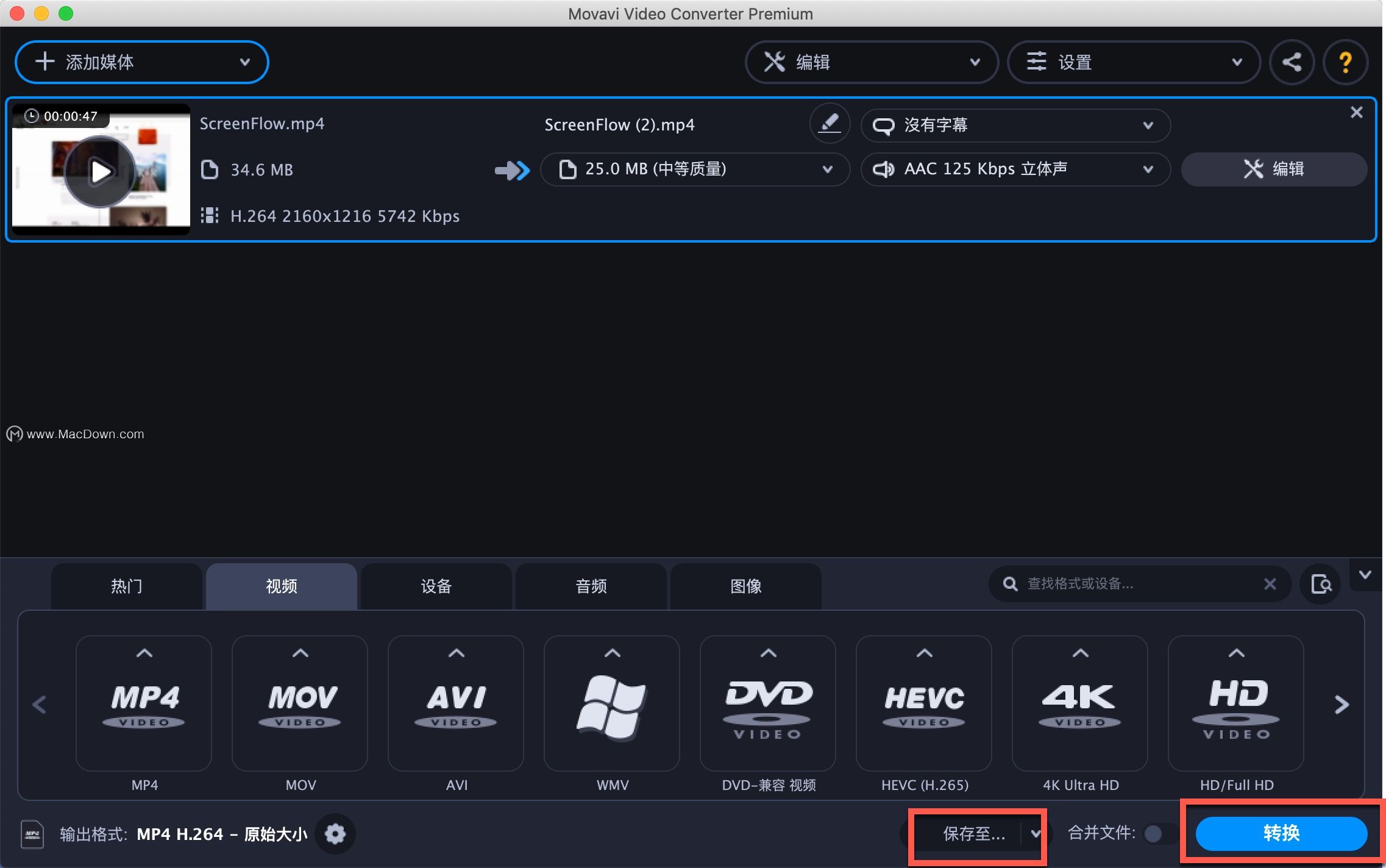
当转换作业完成时,程式会自动在选定目的地资料夹内显示新的转换影片。
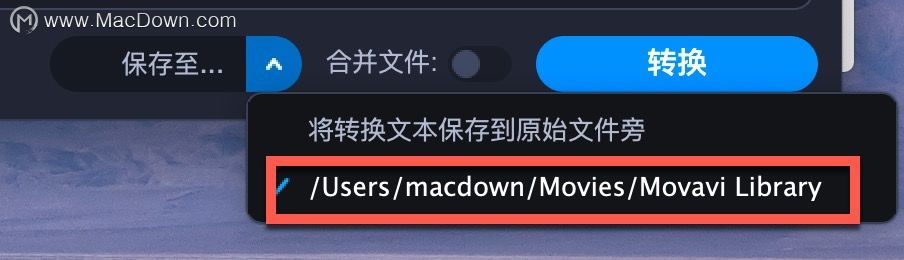
以上就是如何利用 Movavi 压缩影片,您学会了吗?更多Mac软件 https://www.macz.com/ Mac下载欢迎您的访问。